ユーザー登録が必要です
ネットストアのご利用 2014.09.09
ユーザー登録申請ページよりお申し込みください。受付担当者が申請内容を確認し、問題がなければ翌営業日までにユーザー登録を完了いたします。

お申し込み後すぐに「【勝藤屋】ユーザー登録完了までお待ちください」メールが届きますので、念のため申請内容をご確認ください。(メールが届かない場合は ご案内「メールが届かない」をお読みください。)
- メールアドレスの誤入力にご注意ください。
- 当店定休日前の午前16時以降の申請は翌営業日の受付となりすのでご注意ください。
- 当店の営業日については 営業日カレンダー をご覧ください。
ご注文からお届けまで
ネットストアのご利用 2021.09.25
ネットストア掲載の商品は、一部の取寄品を除き全て在庫しており、商品ページ記載の入数単位(20個2,500円と表示の商品は20個から)でご注文いただけます。まとまった数量をご注文いただく場合は、運送便1個口の目安を参考にしてください。
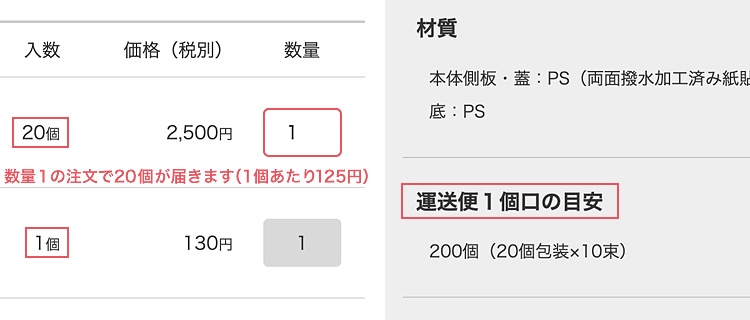
ご注文の流れ
ネットストアからご注文いただくと、最初に自動返信メール「ご注文内容の控え」が届きますので、内容をご確認ください。(万一メールが届かない場合は ご案内「メールが届かない」をお読みください。)

当店スタッフががご注文内容を確認し、お支払方法に合わせた詳細をメールにてお知らせします。この時点でご注文受付完了となり、以降の流れはお支払い方法によって異なります。
| 発送を迅速に行うため同時にピッキング・梱包作業を開始しております。ご注文受付完了後の変更・追加・キャンセルはご遠慮ください。 |

ログイン方法
ネットストアのご利用 2014.09.09
ログインするには、画面右上の『ログイン』を押して、メールアドレス(ユーザー登録申請にご使用のもの)と、パスワードを入力し、『ログイン』ボタンを押します。
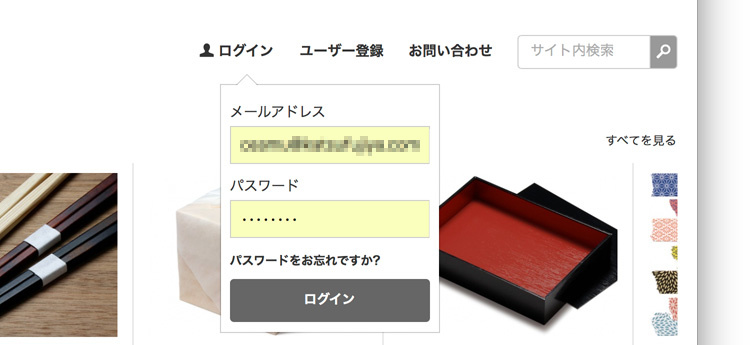
サンプルのご注文
ネットストアのご利用 2022.01.28
一部の商品につきましては、お試しいただくためのサンプルをご用意しております。ネットストアにてご注文いただくかたちでご依頼ください。(ご注文いただくにはユーザー登録が必要です)>>ご注文からお届けまで
サンプル購入(有償)
サンプル欄に「サンプル購入」と表示している商品は、有償でサンプルをご用意しております。カートボタンを押して追加してください。(カートボタンはログインすると表示されます)
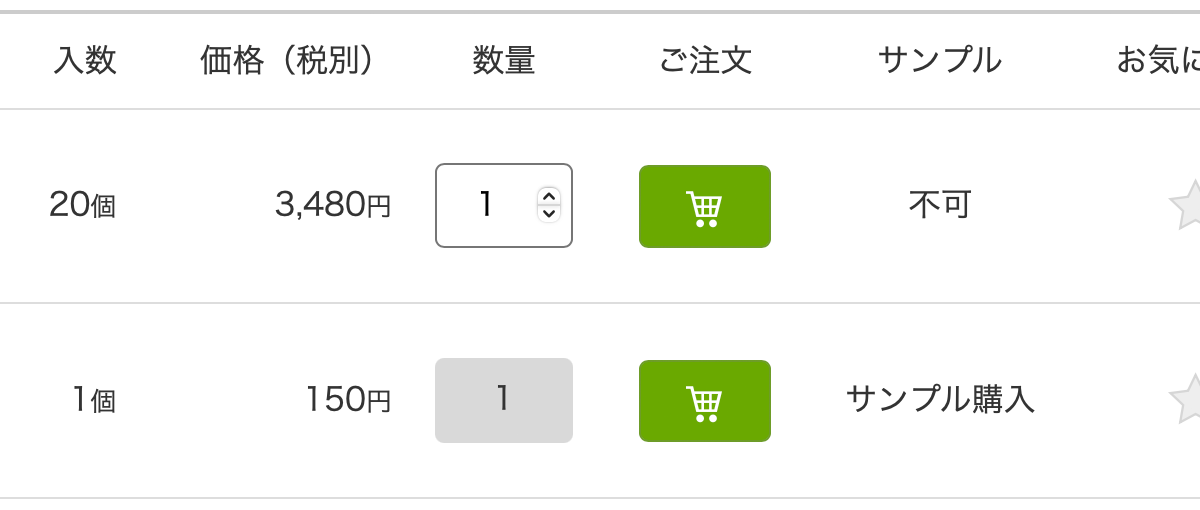
- 1商品につき1個までの販売です。複数必要な場合は入数でお買い求めください。
- 同じ商品の包入数との同時注文はご遠慮ください。
- サンプル欄に不可と記載がある商品はサンプルの用意がございません。
サンプル希望(無償)
無償サンプルをご用意している商品には、サンプル希望ボタンを設置しています。ボタンを押してカートに追加してください。(サンプル希望ボタンはログインすると表示されます)
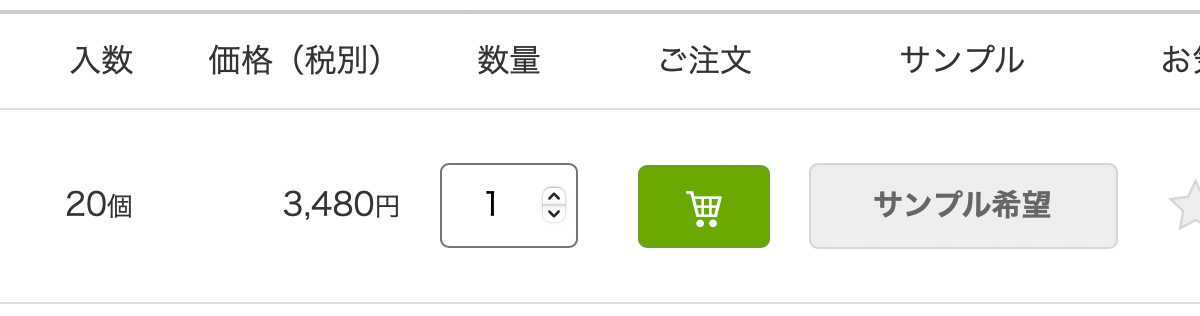
- 1商品につき1個までのご提供です。複数必要な場合は入数でお買い求めください。
- 同一商品の包入数での同時注文はできません。
- サンプル欄に不可と記載がある商品はサンプルの用意がございません。
注意点
- サンプル購入・サンプル希望に関わらず、一度のご注文につきカートに追加できるのは10点までです。
- 1個から販売している商品につきましては、必要数量をお買い求めください。
- サンプルのみのご注文でも配送料がかかります。
ログインとアカウントメニュー
ネットストアのご利用 2020.11.07
ログイン
ネットストアへログインするには、画面右上のログインを押して、メールアドレス(ユーザー登録申請にご使用のもの)と、お知らせしたパスワードを入力し、ログインボタンを押します。
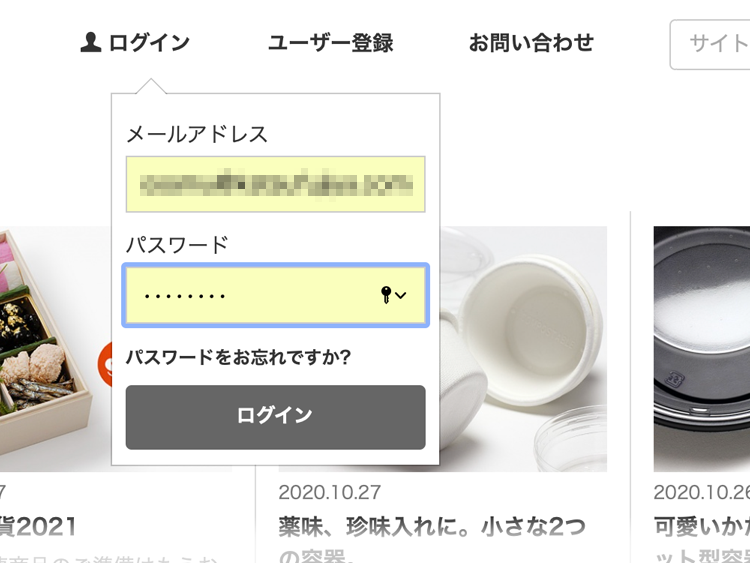
アカウントメニュー
ログイン後、表示がアカウントに変わります。アカウントを押すと、アカウントメニューが表示されます。メニューの各項目について説明します。
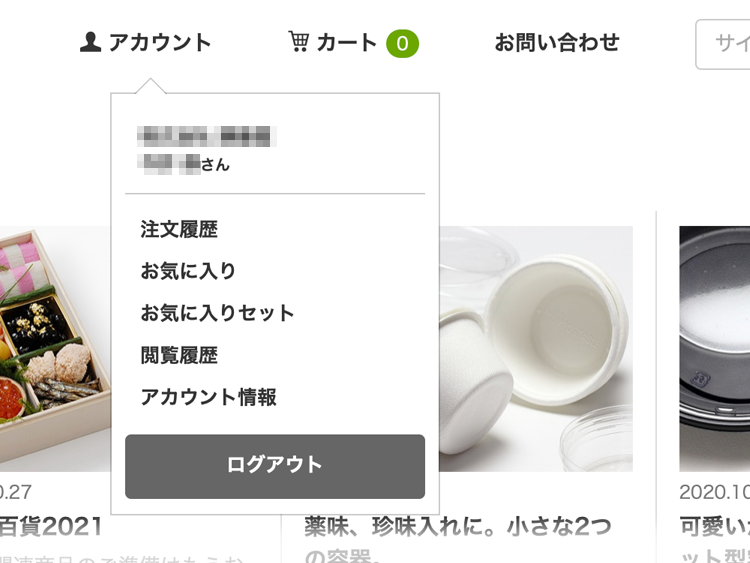
アカウント登録情報を変更する
ネットストアのご利用 2009.12.27
ユーザー登録申請時に入力いただいたお客様の登録情報やメールアドレス、ログインパスワードはいつでもご自身で変更が可能です。
お客様情報を変更する
ログイン中に表示されるアカウントメニューから、アカウント情報を選択します。
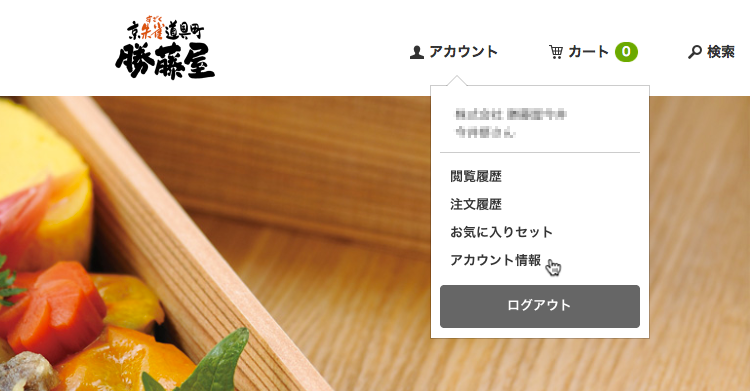
アカウント設定のお客様情報の右下にある「アカウント情報を変更する」ボタンをクリックしてください。
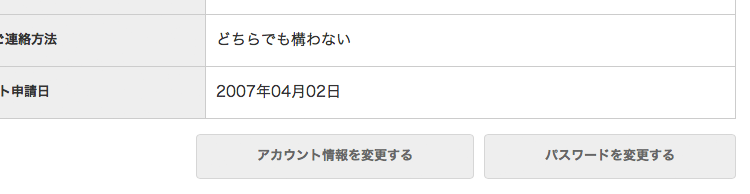
各項目の内容が編集可能な状態になります。
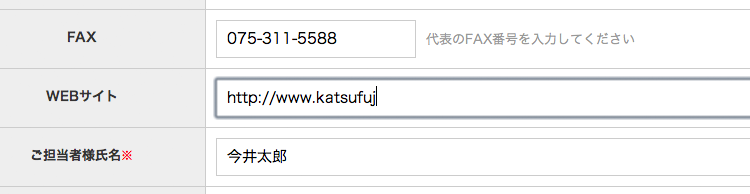
内容変更後は右下の「保存する」をクリックしてください。

以上で作業は終了です。後ほど変更内容を記載したメール「【勝藤屋】ユーザー登録内容変更のお知らせ」が、ユーザーと当社に自動送信されます。メールアドレスを変更された場合は、新しいメールアドレスをユーザーIDとしてご使用ください。
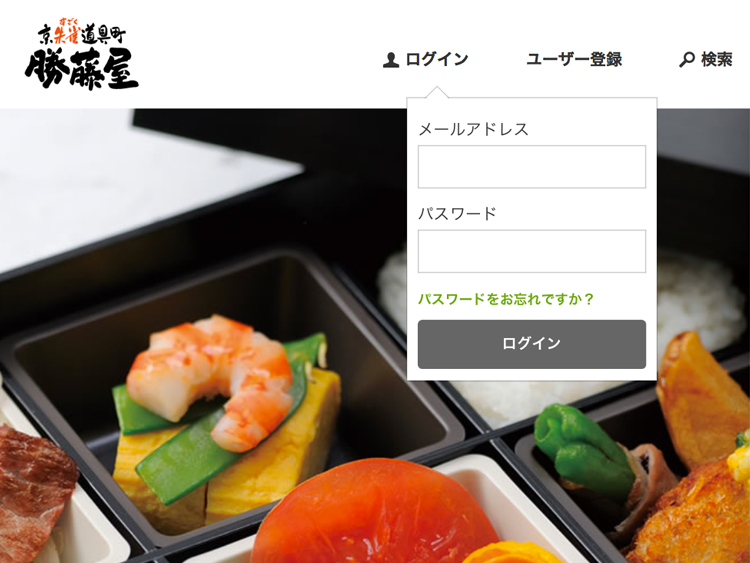
パスワードの変更・再発行
ネットストアのご利用 2013.01.28
パスワードを変更する
ログイン用のパスワードはアカウント情報で変更できます。ログイン中に表示されるアカウントメニューから、アカウント情報を選択します。
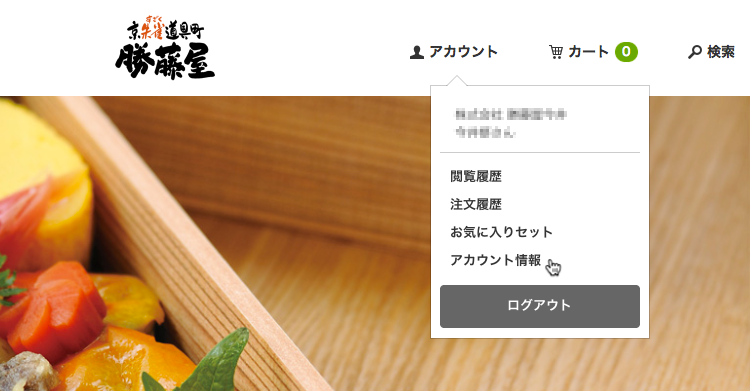
アカウント情報画面右下にある「パスワードを変更する」ボタンをクリックしてください。
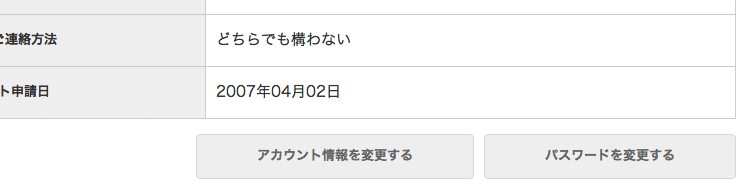
新しいパスワード入力欄が表示されますので、こちらに新しいパスワードを入力し、「保存する」をクリックしてください。
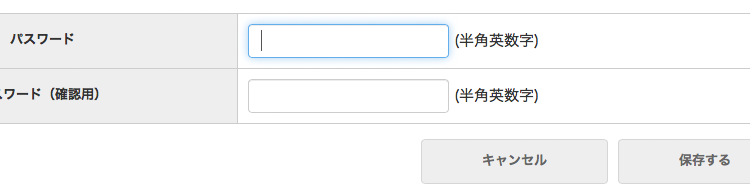
以上で作業は終了です。すぐに新しいパスワードをご使用いただけます。
パスワードを再発行する
正しいパスワードを思い出せなかったり、ログインが上手くいかない場合は、以下の手順に従ってパスワードの再発行を行います。サイト右上メニューの『ログイン』を押すとログインパネルが表示されます。その中のグリーン色で書かれた『パスワードをお忘れですか?』を押すと、パスワード再発行ページに移動します。
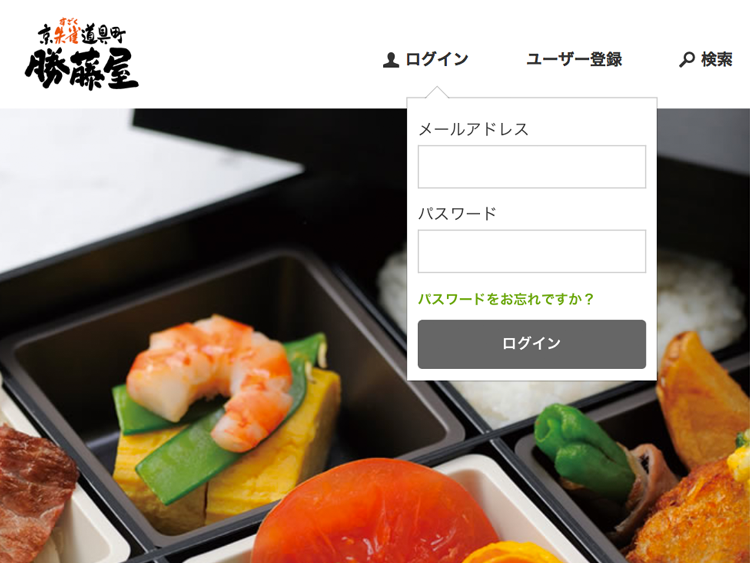
下図のメールアドレス欄に、ユーザー登録申請時に使用したメールアドレスを入力し、『再発行』ボタンを押してください。「登録されていないメールアドレスです。」と表示される場合は、メールアドレスをご確認ください。申請時と異なるメールアドレスを入力されている可能性があります。
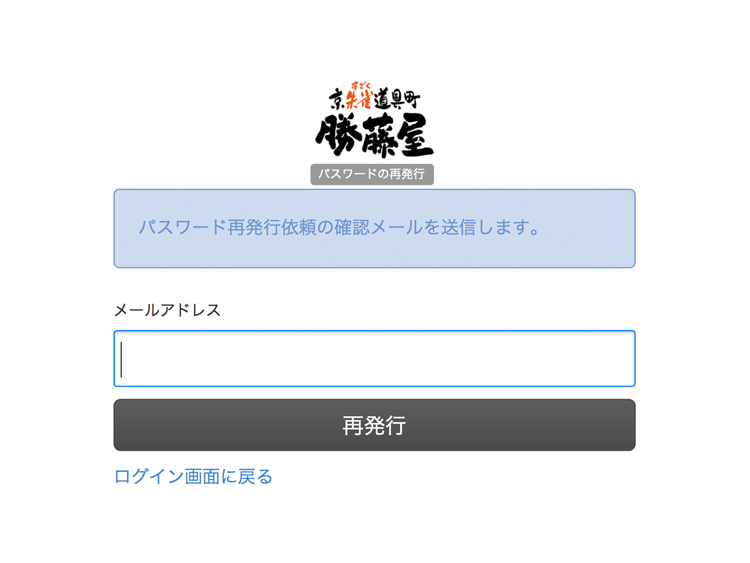
画面に「パスワード変更のお知らせメールを送信しました。」と表示されたら成功です。当サイトより『【勝藤屋】パスワード変更のお知らせ』というメールが届きますので、受信メールをご確認のうえ内容に従ってパスワードを変更してください。
スマートフォンでの操作
ネットストアのご利用 2018.09.28
当サイトはPC、スマートフォン、タブレット端末などに対応する為、「レスポンシブ・Webデザイン」を採用しています。閲覧できるコンテンツや機能は同じですが、画面の小さいスマートフォンではメニューなどのレイアウトが異なります。スマートフォンで当サイトを表示すると、以下のような状態になります。
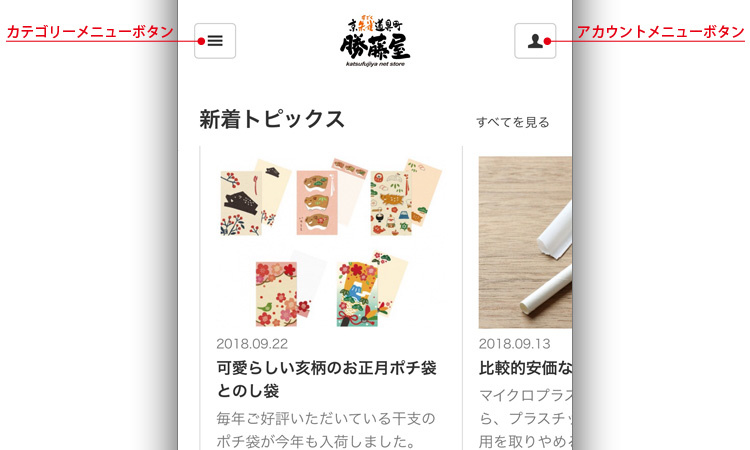
左上にある「カテゴリーメニューボタン」をタップすると、画面左から商品カテゴリー一覧メニューが表示されます。カテゴリー名をタップすると、そのカテゴリーに含まれる商品が表示されます。メニューを閉じたい時は「カテゴリーメニューボタン」をタップします。
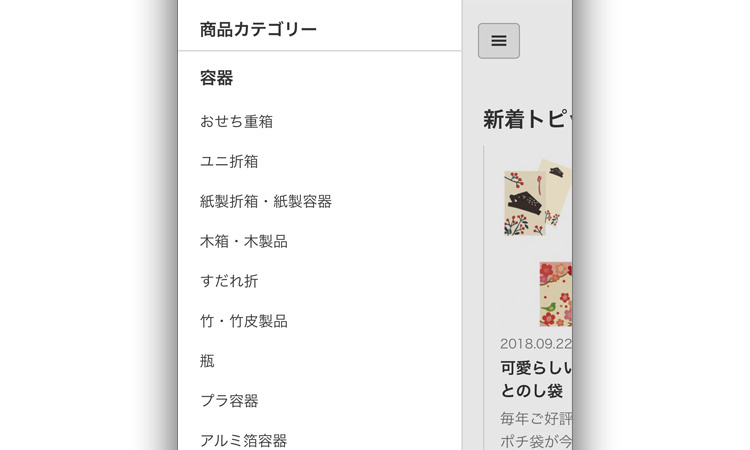
右上にある「アカウントメニューボタン」をタップすると、画面右からサイト内検索、お問い合わせ、ログイン、ユーザー登録の各ボタンが表示されます。ここからサイト内検索、お問い合わせ、ログインやユーザー登録を行います。メニューを閉じたい時は「アカウントメニューボタン」をタップします。
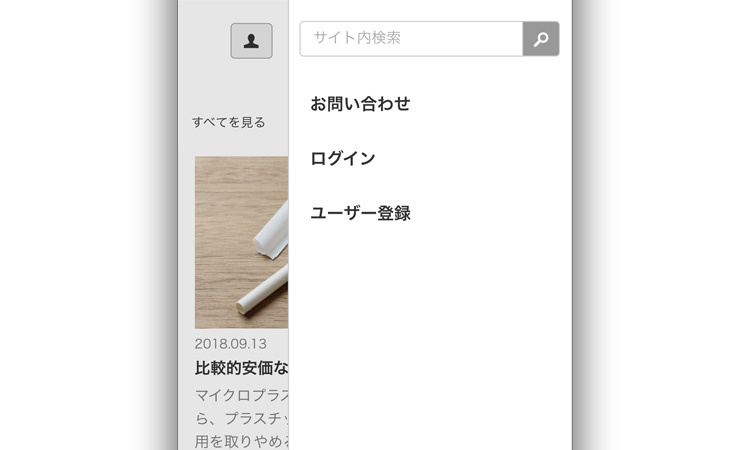
ユーザー登録がお済みのお客様はログインしていただくと、アカウントメニューの内容が以下のようになります。こちらからネットストアに関連した情報にアクセスできます。
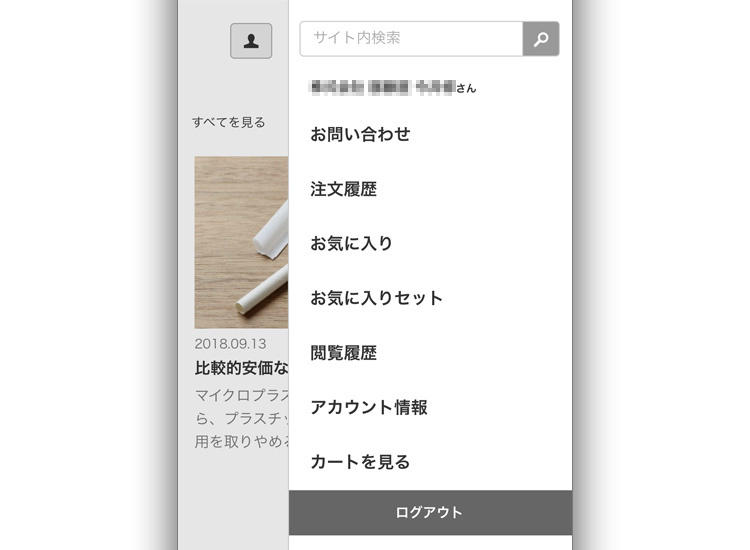
お気に入りセット機能
ネットストアのご利用 2016.07.07
お気に入りセットはカートに入れた商品をまとめて保存する機能です。いつもご注文いただく複数の商品をセットにして登録しておくと簡単に再注文することができます。
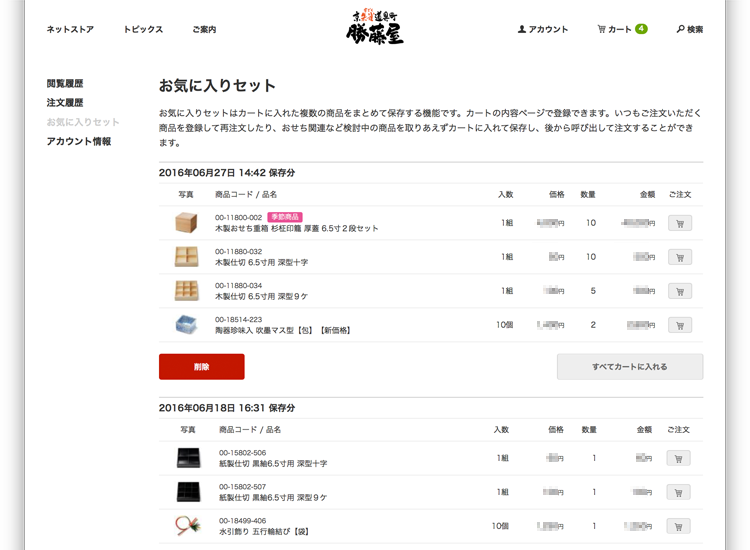
また、おせち関連商品など検討期間の長い商品を保存し、数量などが決まってから注文するといった使い方も可能です。お気に入りセットの使い方は続きをお読みください。
サイト全体を検索する
ネットストアのご利用 2017.12.12
当サイトの商品ページ、トピックス記事、ご案内記事をフリーワードで一括で検索できます。
検索のコツ
- キーワードはできるだけ短く且つ固有の文字列を使用します(例:マスキングテープ→マスキ、耐熱弁当容器→耐熱)
- スペースを挟んでキーワードを複数組み合わせる(例:耐熱 器)
- キーワードに半角カタカナを使用しない
- 商品コードは全て半角数字記号で入力してください。(例:00-12331-335)
- キーワードにしたい文字列に類義語が複数ある場合はそれぞれお試しください。

画面右上の検索キーワード入力ボックスに2つのキーワードの間にスペースを入れて、「おせち 掛紙」のように入力します。enterキーを入力するか、虫眼鏡アイコンを押すと、検索結果が表示されます。
